Cara Membuat Kartu Nama
Tutorial Adobe InDesign : Membuat Kartu Nama
Biasanya jika Anda membutuhkan kartu nama, Anda bisa hubungi percetakan
untuk melakukan pemesanan. Banyak jasa percetakan yang melayani
pembuatan kartu nama mulai dari desain sampai cetak. Namun ada juga
percetakan yang hanya menerima jasa cetaknya saja sedangkan desainnya
dari Anda. Mereka menggunakan mesin digital printing (print docu) untuk
menyelesaikan kartu nama Anda. Itu berarti Anda harus menyiapkan
desainnya dulu.
Kabar baiknya, membuat dan mendesain sendiri kartu nama itu ternyata mudah. Berikut ini adalah tutorial membuat kartu nama menggunakan sofware Adobe InDesign CS4. Saya mencoba membuat contoh ini agar Anda bisa mengikutinya. Saran saya, ikuti saja dulu tutorial ini apa adanya. Kemudian setelah Anda bisa menyelesaikannya dengan baik, barulah Anda belajar memodifikasi sesuai keinginan Anda. Selamat mencoba!
Contoh kartu nama yang akan dibuat adalah seperti ini :
Langkah #1 : Membuat Dokumen Baru
- Jika sudah masuk ke tampilan standar : Klik Menu File --> New
- Jika masih tampil Welcome Screen pilih saja Create New
- Pilih ukuran kertas yang tersedia lalu klik Ok.
Langkah #2 : Membuat Kotak
Ukuran standar kartu nama adalah 55 x 90 mm2. Cara membuatnya sebagai berikut :
- Ambil tools "rectangle" yang bergambar seperti di samping kiri ini.
- Lalu klik di area kertas yang sudah tersedia. Lakukan klik & drag membentuk kotak ukuran sembarang.
- Ubah ukuran kotak menjadi 90 x 55 mm2 dengan cara mengetikkan langsung ke kolom W = 90, H = 55. (lihat gambar di bawah ini)
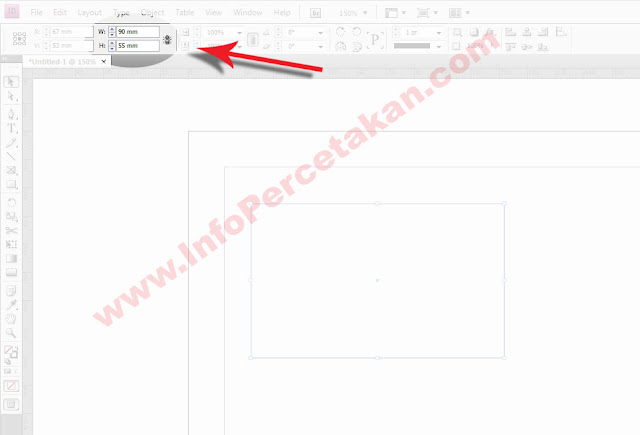
Langkah #3 : Membuat Teks
Ketikkan teks yang dibutuhkan yaitu nama perusahaan, nama orangnya dan alamat.
- Ambil tools "Text"
- Lalu klik di area kertas sambil melakukan klik & drag membentuk kotak dengan ukuran secukupnya.
- Ketikkan nama yang Anda inginkan.
- Setelah selesai ulangi langkah yang sama untuk teks-teks lainnya : nama perusahaan dan alamat.
Langkah #4 : Mengatur Tampilan Teks : Font, Ukuran dan Warna
Setelah teks selesai dibuat semua, silakan diatur posisinya masing-masing agar enak di pandang mata.
- Mari kita mainkan teks untuk nama orang dulu. Gunakan "Text" tool untuk memblok teks nama.
- Lalu pilih font Arial Bold di panel font yang ada di atas atau yang ada disamping.
- Untuk Nama orang aturlah font size : 10 pt.
- Lakukan langkah yang sama untuk yang teks lainnya sehingga menjadi seperti berikut :

- Untuk alamat pilih paragraf alignment : left (rata kiri)
- Warna teks diatur melalui pemilihan warna di panel swatches.
Hati-hati dalam memilih warna. Anda harus tentukan apakah ingin mengubah Fill (isi) atau Stroke (garis). Untuk mengubah warna teks atur A jadi di depan dengan mengklik panah dua arah yang ada di pojok kanan atas. Setelah itu barulah pilih warna yang ada di panel Swatches.
Selesai













0 komentar: